Home Button einstellen und kalibrieren
639.840 Aufrufe • Lesezeit: 4 Minuten
 Euer iPhone Home Button funktioniert nicht richtig oder es hakt bei der Bedienung? Dann könnt ihr die Hometaste ganz leicht nach euren Wünschen einstellen. So könnt ihr beispielsweise den Klickwiederstand und die Klickgeschwindigkeit des Homebuttons individuell anpassen. Wenn der Home Button nicht optimal reagiert, könnt ihr ihn zudem mit einem Trick neu kalibrieren, bevor ihr euch für eine kostspielige Reparatur entscheidet.
Euer iPhone Home Button funktioniert nicht richtig oder es hakt bei der Bedienung? Dann könnt ihr die Hometaste ganz leicht nach euren Wünschen einstellen. So könnt ihr beispielsweise den Klickwiederstand und die Klickgeschwindigkeit des Homebuttons individuell anpassen. Wenn der Home Button nicht optimal reagiert, könnt ihr ihn zudem mit einem Trick neu kalibrieren, bevor ihr euch für eine kostspielige Reparatur entscheidet.
Inhaltsverzeichnis
iPhone Home Button einstellen
Am iPhone 7 und iPhone 8 kommt ein neu gestalteter Home Button zum Einsatz, der sich nur noch virtuell drücken lässt. Haptisches Feedback simuliert das Drücken der Home Taste, wobei ihr aus drei Klickwiderständen für den Home Button wählen könnt. Alle Modelle vor dem iPhone 7 – wie etwa das iPhone 6 oder das iPhone 5s – betrifft dieser Trick nicht, da diese einen physischen Home Button verwenden, der sich „tatsächlich“ drücken lässt.
iPhone 7 & iPhone 8 Klickwiderstand ändern
Einstellungen > Allgemein > Home-TasteÖffnet auf eurem iPhone 7 oder iPhone 8 die Einstellungen und tippt auf Allgemein. Öffnet hier den Punkt Home-Taste, der nur am iPhone 7 bzw. iPhone 8 zu finden ist. Ihr befindet euch auf der Seite Klickwiderstand wählen und könnt hier nun aus drei Optionen auswählen – von wenig bis viel Widerstand. Tippt auf eine der Optionen (1, 2 oder 3) und testet den Widerstand, indem ihr auf den Home Button eures iPhones drückt.
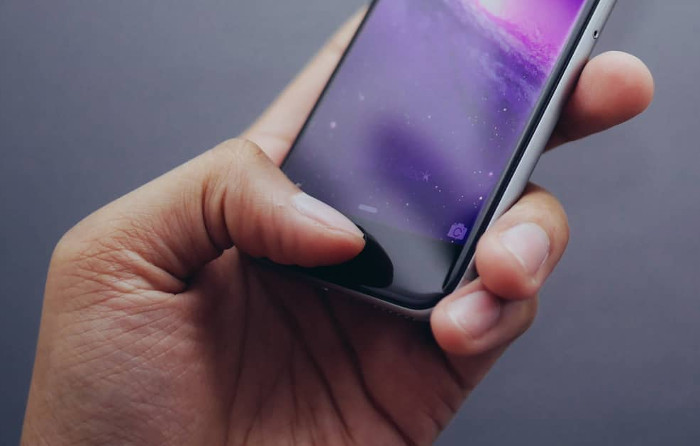
Auf diese Weise könnt ihr euren iPhone 8 oder iPhone 7 Homebutton einstellen und einen Klickwiderstand wählen, der euch am besten zusagt. Tippt rechts oben auf Fertig, um die Änderung zu übernehmen.
Home Button Klickgeschwindigkeit einstellen
Einstellungen > Bedienungshilfen > Home-Taste > KlickgeschwindigkeitManche Home Button Funktionen erfordern es, dass der Home Button zwei- oder dreimal hintereinander gedrückt wird. Für den Aufruf der Multitasking-Ansicht z. B. müsst ihr die Home-Taste zweimal drücken. Es ist wichtig, dass der Knopf zweimal unmittelbar nacheinander betätigt wird. Sonst kann es passieren, dass nur die App beendet wird, die ihr gerade geöffnet habt, und ihr nicht in die Multitasking-Ansicht kommt. Wenn euch das Klickverhalten nicht gefällt oder ihr damit nicht zurechtkommt, zeigen wir euch hier, wie ihr die Klickgeschwindigkeit eures iPhone 7 oder iPhone 8 Home Button einstellen könnt.
Tief in den Systemeinstellungen eures iPhones vergraben, findet ihr eine Option, mit der ihr die Klickgeschwindigkeit der Hometaste verändern könnt. Um diese zu ändern, öffnet ihr zunächst die Einstellungen und wählt „Bedienungshilfen“. Drückt anschließend auf die Option „Home-Taste“. Unter der Zwischenüberschrift Klickgeschwindigkeit könnt ihr zwischen drei Geschwindigkeiten wählen: „Standard“, „Langsam“ und „Am langsamsten“.
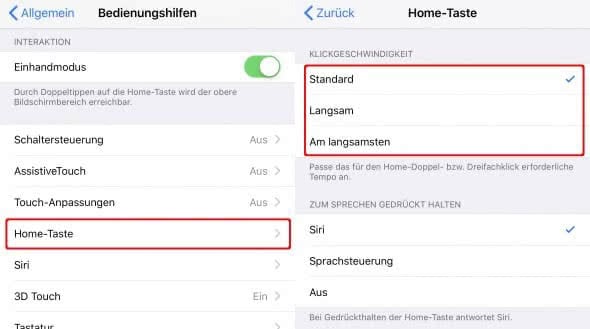
Wenn ihr eine der drei Optionen auswählt, zeigt euch euer iPhone optisch und mittels Vibration, welche Klick-Geschwindigkeit eingestellt wird. Wählt ihr eine der beiden langsameren Einstellungen, bedeutet das nicht, dass ihr nicht auch schneller klicken könnt. Euer iPhone wird aber mit der Ausführung des ersten Klicks länger warten. Folgt kein zweiter Klick, führt es den ersten Klick zeitverzögert aus und beendet etwa eine App.
iPhone Home Button kalibrieren
Euer Home Button reagiert nicht richtig? Dann könnt ihr diesen mit einem einfachen Trick kalibrieren. Bevor wir uns ansehen, wie ihr euren iPhone Home Button neu kalibrieren könnt, weisen wir auf folgendes hin: diese Anleitung wurde bislang von Apple nicht offiziell bestätigt. Allerdings berichten viele iPhone-Nutzer in diversen Internet-Foren, dass dieser Weg tatsächlich zum Erfolg führt. Der Trick funktioniert im Übrigen nur mit iPhones, die über einen mechanischen Homebutton verfügen wie etwa das iPhone 6s (Plus), iPhone SE, iPhone 5s, iPhone 5, iPhone 4s und iPhone 4.
Hier die drei Schritte, die ihr für die Kalibrierung durchführen müsst:
- Startet eine beliebige Standard-App. Das kann z.B. die Wetter- oder die Kalender-App sein.
- Drückt bei geöffneter App den Ein-/Ausschalter so lange, bis der „Ausschalten“-Schieberegler erscheint
- Haltet den Home Button so lange gedrückt, bis die „Ausschalten“-Ansicht verschwindet und die soeben geöffnete Standard-App geschlossen wird. Danach landet ihr wieder auf dem Homescreen. Der Home Button eures iPhones sollte nun neu kalibriert sein und wieder besser reagieren.
Wenn euer iPhone Home Button nicht richtig funktioniert, dann könnt ihr ihn mit diesem Trick neu kalibrieren und schnell wieder auf Vordermann bringen.
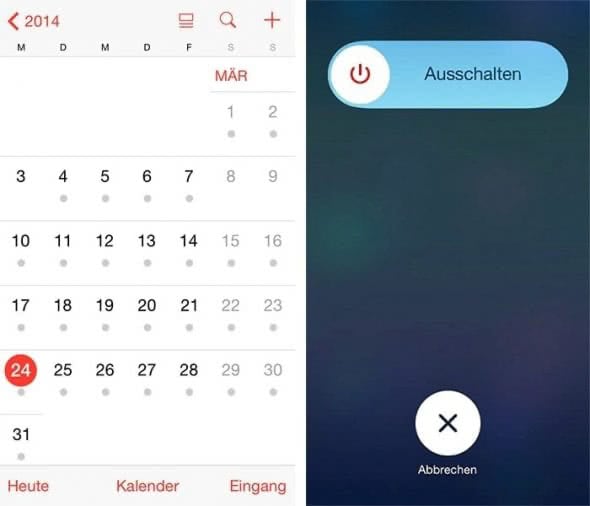
Zeigt die Kalibrierung bei euch keine Wirkung, könnt ihr die oben beschriebenen Schritte erneut durchführen, wenn ihr meint, dass ihr vielleicht einen Fehler gemacht habt.
Ansonsten führt der Weg zur Reparatur. Wenn ihr technisch versiert seid und das nötige Fingerspitzengefühl mitbringt, könnt ihr den Home Button auch selbst reparieren. Beachtet allerdings, dass ihr dies auf eigene Gefahr macht und dass die verlinkte Anleitung nicht umsonst als schwierig eingestuft wird.
Wenn ihr euch dies nicht zutraut, könnt ihr direkt bei Apple eine iPhone Reparatur veranlassen.
iFixTheButton – Reparatur ohne iPhone zu öffnen
Einen etwas anderen Weg geht das österreichische Unternehmen iFixTheButton.com, das sich auf die Reparatur von iPhone Home Buttons spezialisiert hat und ein recht spezielles Reparaturkit vertreibt. Inhalt sind drei kleine Fläschchen mit Flüssigkeit, eine Pipette und eine Gebrauchsanleitung.

Die Reparatur erfolgt dabei ohne Öffnen des iPhones. Zunächst wird die Flüssigkeit aus den im Lieferumfang enthaltenen Flaschen auf den Home Button aufgebracht. Dann soll dieser zehnmal gedrückt und anschließend drei Minuten gehalten werden. Nach 15 Minuten sollte der Home Button wieder funktionieren.
iFixTheButton Repair Kit auf Amazon bestellen
Obwohl es durchaus positive Berichte zu dieser Variante gibt, garantieren wir selbstverständlich nicht den Erfolg!